Anche se ha la sua quota di detrattori, il dominio di WhatsApp nello spazio della messaggistica istantanea rimane incontrastato. Nel corso degli anni, WhatsApp ha aggiunto diverse funzionalità ricercate al suo repertorio, incluso il supporto multi-dispositivo. Tuttavia, l’app continua ad affrontare diversi problemi e bug fino ad oggi.
Questo articolo esplora diversi modi per risolvere questo problema sugli smartphone Android.
I contatti non vengono visualizzati in WhatsApp: perché succede in primo luogo?
Esistono diversi motivi per cui i contatti non vengono visualizzati improvvisamente in WhatsApp. In effetti, ci sono diverse manifestazioni di questo problema. Ad esempio, potrebbe verificarsi su un telefono che funziona perfettamente senza che tu debba effettivamente “incasinare qualcosa”.
In alcuni casi, il problema si verifica dopo aver spostato WhatsApp da un dispositivo a un altro. Nel primo caso, il problema potrebbe essere causato da un bug nel modo in cui WhatsApp sincronizza i contatti salvati sul telefono.
Il problema può verificarsi anche su dispositivi che si sono aggiornati di recente a una nuova versione del software, che a sua volta ha modificato i permessi concessi a WhatsApp. Ad ogni modo, qualunque sia la causa principale del problema, proviamo alcune soluzioni che potrebbero aiutarti a risolverlo!
Come risolvere WhatsApp che non mostra il problema dei nomi dei contatti?
Come accennato in precedenza, a seconda della causa del problema, le soluzioni per risolvere questo problema variano. Di seguito sono elencate alcune delle soluzioni più comuni a questo problema.
Controlla le autorizzazioni concesse a WhatsApp
Android è diventato molto sicuro nel corso degli anni. Una conseguenza involontaria di ciò è che tutte le app ora richiedono autorizzazioni utente esplicite per accedere ai dati memorizzati sul telefono. E questi dati includono anche i tuoi contatti.
Nel caso in cui il tuo telefono smetta improvvisamente di mostrare i nomi dei contatti WhatsApp, questa è la prima cosa che devi verificare. Ecco come puoi farlo su smartphone Android.
- Apri “Impostazioni” e tocca “App” o “Gestione app” (questo potrebbe cambiare leggermente a seconda della marca del telefono/sistema operativo).
- Tocca l’elenco delle app e scorri verso il basso fino a WhatsApp
- Tocca “Autorizzazioni” e poi “Contatti” .
- Assicurati di aver concesso l’accesso ai contatti all’interno di questa opzione.
- Nel caso in cui le autorizzazioni siano già state concesse, sarebbe una buona idea selezionare “Non consentire” una volta e quindi toccare nuovamente “Consenti” .
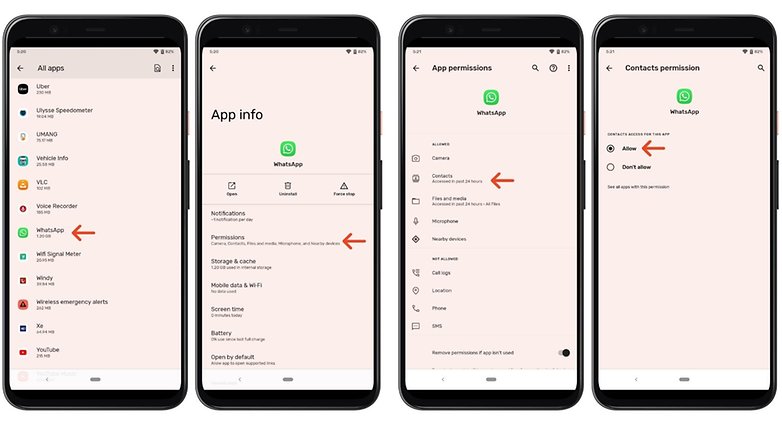
Una volta eseguiti questi passaggi, apri nuovamente WhatsApp e controlla se i nomi dei contatti riappaiono. In caso contrario, è il momento di passare alla fase due.
Aggiorna i contatti WhatsApp
Nel caso in cui i nomi dei tuoi contatti non vengano ancora visualizzati dopo aver concesso le autorizzazioni, potrebbe essere una buona idea utilizzare l’ opzione “Aggiorna contatti” su WhatsApp. Ecco come puoi farlo.
- Apri WhatsApp e tocca il fumetto della chat nell’angolo in basso a destra.
- Tocca i tre punti nell’angolo in alto a destra e tocca “Aggiorna” .
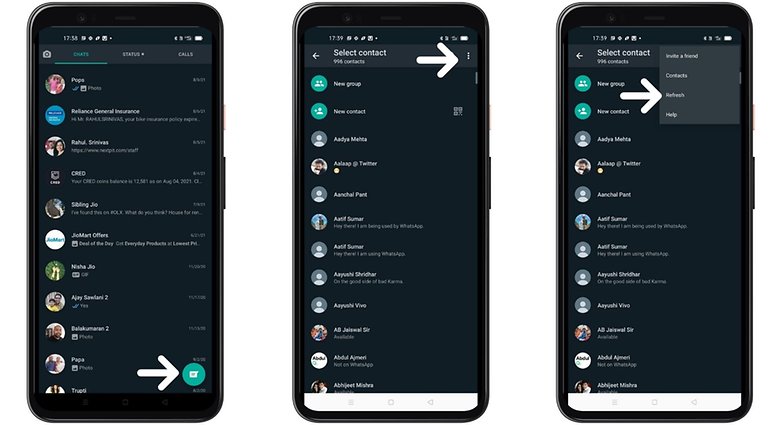
Questo è tutto! WhatsApp impiegherà alcuni secondi per eseguire la scansione dell’elenco dei contatti e far riapparire i nomi dei contatti.
Nel caso in cui queste due opzioni non abbiano funzionato, è tempo di passare a opzioni leggermente più drastiche. Inizieremo con una soluzione generica molto popolare per la maggior parte dei problemi relativi alle app.
Questo metodo prevede la cancellazione della cache dell’app o dell’archiviazione dell’app. Assicurati di selezionare l’opzione “Svuota cache” . Abbiamo dettagliato i passaggi necessari per farlo nell’articolo dettagliato collegato di seguito.
Nel caso in cui questa opzione non abbia funzionato per te, è ora di forzare una sincronizzazione di WhatsApp con i tuoi contatti. Ecco come farlo.
Forza la sincronizzazione di WhatsApp
- Apri Impostazioni sul telefono, quindi tocca “Utenti e account” o “Password e account” .
- Seleziona WhatsApp dall’elenco, quindi tocca “Sincronizzazione account”.
- Tocca il pulsante di attivazione/disattivazione accanto ai contatti per forzare il telefono a eseguire una sincronizzazione dei contatti.
- Controlla se i contatti riappaiono su WhatsApp.
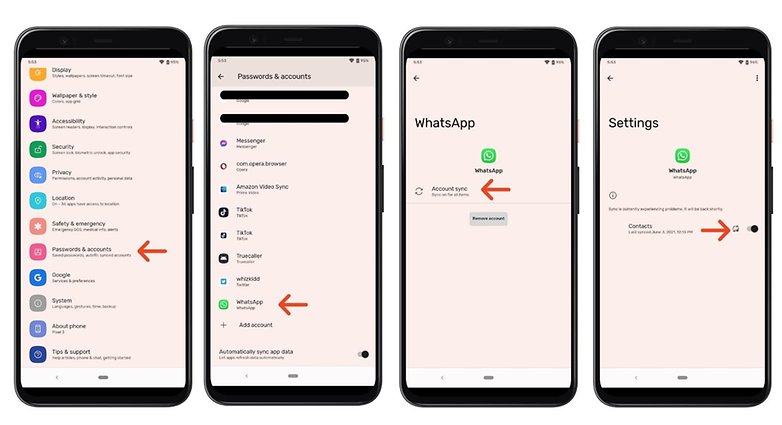
Rimuovere l’account WhatsApp
Nel caso in cui forzare una sincronizzazione di WhatsApp non abbia funzionato, il passaggio successivo prevede la rimozione del tuo account WhatsApp dal telefono. Prima di procedere ulteriormente, assicurati di eseguire il backup di tutte le chat su Google Drive. Abbiamo un articolo dedicato che spiega come fare esattamente questo.
Una volta che sei riuscito a eseguire il backup della tua chat di WhatsApp, apri lo stesso menu di prima (password e account) – ma questa volta – seleziona l’opzione che dice “Rimuovi account” .
Riceverai un avviso che dice che in questo modo verranno rimossi tutti i messaggi, i contatti e altri dati. Poiché hai eseguito il backup delle tue chat su Google Drive, non devi più preoccuparti di questo e puoi toccare “Rimuovi account”.
Fatto ciò, l’installazione di WhatsApp sul tuo telefono rimarrà come nuova e potrai provare a configurare nuovamente il tuo account. Dopo averlo configurato, attendi qualche istante che WhatsApp sincronizzi i tuoi contatti e ripristini tutti i messaggi da Google Drive prima di utilizzarlo normalmente.
L’ultima risorsa: disinstallare/reinstallare WhatsApp
Nel caso in cui tutti i metodi sopra indicati falliscano, l’ultima opzione che abbiamo davanti a noi è verificare se sei sull’ultima versione di WhatsApp. Se sì, è il momento di disinstallare e reinstallare WhatsApp sul tuo dispositivo.
Tuttavia, nel caso in cui vedi una nuova versione di WhatsApp disponibile per il download, assicurati di installare la versione più recente e controlla se il problema è stato risolto. Se sei già sulla versione più recente, è il momento di una reinstallazione completa.
E con questo, arriviamo alla fine di questo articolo. Ci auguriamo sinceramente che i passaggi qui menzionati ti aiutino davvero a risolvere il problema. In caso contrario, faccelo sapere nella sezione commenti qui sotto in modo che possiamo approfondire il problema. Conosci altri metodi che ci siamo persi? Se sì, fatecelo sapere e saremo felici di aggiungere lo stesso a questa lista con i dovuti crediti.

